ROOX AndroidカーナビXTRONS DA100L取付
妻の車を、日産ROOX(B44A)に買い替えた際にAndroidカーナビXTRONS DA100Lを導入した記録です。
動作試験、設定変更など机上での準備が完了しました。
ROOXにAndroidカーナビXTRONS DA100Lを取付け、アラウンドビューモニターが映る様にしました。
工具等でパネル等に傷を付けない様に養生テープ、タオルなどで保護をして作業を行いました。
安全対策
ROOXにはオートアクセサリ電源機能があります。
ドアを開けただけで一部のアクセサリ電源がONとなったりします。
作業前に、エンジンルーム内のバッテリーマイナス側端子を外しました。
<追記>
ROOXのバッテリを外すと、アイドリングストップ機能が動作しなくなる場合があるそうです。
問題がある場合は、ECUのリセットを日産で行って貰う必要があるそうです。
今回は、動作に問題ありませんでした。
化粧パネル外し
ROOXは、オーディオ・ナビ取付部分に化粧パネルが正面側と上面側に分かれ取付られています。
正面側パネルは、手先を内側に入れ手前に引くと外れました。
上面側パネルも、同様に手先を内側に入れ上側に押し上げると外れました。
青矢印:ラジオアンテナ関係のコネクタ
赤矢印:オーディオ・ナビ関係のコネクタ
取付金具取外し
赤矢印4本のプラスネジを外しオーディオ・ナビ取付金具を外しました。
ピラカバー取外し
アラウンドビューモニター用の映像ケーブルの配線、GPSアンテナ、WiFiアンテナ取付を行うため助手席側のピラーカバーを外しました。
赤矢印、ドア車体側のゴム(ウェザーストリップ)を引っ張って外しました。
青矢印、ピラカバーの上部に指先を入れ手前下方向に引っ張るとフレームに固定されている部分が外れます。
下側が固定されたままなので、上方向に引っ張り外しました。
同様に、フロントガラス側のピラカバーも外しました。
ピラーカバーの下部を固定していた化粧カバーを外しました。
カメラ接続アダプター取付
データシステム製RCA042Nカメラ接続アダプターを取付て、アラウンドビューモニターの画像がXTRONS DA100Lで表示出来るようにしました。
接続は、赤矢印バックカメラの既設コネクターを外しアダプターのコネクターを間に入れ接続するだけです。
このアダプターは映像を分配するため映像用アンプが付いているようです。
バックミラー化粧カバー外しました。
赤矢印、バックミラー固定用ナットを外しました。
RCA042Nカメラ接続アダプターを接続しました。
アラウンドビューモニターの画像信号は付属の映像ケーブルでピラー部分を通しXTRONS DA100Lに接続しました。
RCA042Nカメラ接続アダプターは、天井の隙間に押し込みました。
GPS、WiFiアンテナ取付
GPSアンテナは付属両面テープで取付けました。
WiFiアンテナは付属両面テープで取付けました。
コネクタ接続
ROOXは、オートアクセサリ電源が仕様となっています。
この為、アクセサリ電源は、車速配線カプラーのアクセサリ電源と接続する必要があります。(説明書に記載がありますが念の為)
赤矢印:ROOX 車両側ラジオアンテナコネクタ
青矢印:ROOX 車両側オーディオと車情報コネクタ
エーモン工業製オーディオ・ナビゲーション取付キットN-2598を接続しました。
取付キットN-2598にXTRONS DA100L付属コネクタをギボシ接続しました。
XTRONS DA100Lの常時電源とアクセサリ電源はメンテナンス時に外部電源に接続出来る様にパーキングブレーキ横に延長しギボシ接続しました。
取付金具取付
ROOX車両側に取付金具は付属しますが、固定する為のネジはXTRONS DA100L側にも付属していません。
今回は、手持ちのネジで固定しました。
XTRONS DA100L(1din)は、固定金具「7」と刻印のある穴に、その上側にMOCOから取外した1dinポケットを「9」と刻印のある穴にネジで固定しました。
ワイド用の化粧パネルは共締めしています。
XTRONS DA100LのUSBコネクタを、使いやすい様、1dinポケット内に両面テープで固定しました。
本体取付
XTRONS DA100Lに、GPS、WiFi、ラジオアンテナとオーディオコネクタを接続しました。
ROOX所定位置にXTRONS DA100L仮固定し、液晶パネルを取付した後、バッテリーを接続し動作確認をしました。
パーキングブレーキ横に出したメンテナンス用電源端子で電源を切断し、一旦液晶パネルを外しました。
この状態で本固定を行い外しておいた化粧パネルを付けた後、再度、液晶パネルを取付通電しました。
側面から見ると、こんな感じです。(撮影の為、液晶パネルは若干前倒し)
ギアをバックの位置にするとアラウンドビューモニターの画像が表示されています。
アラウンドビューモニターの画像は若干荒いですが、大きな画面で確認出来るのでバックミラーの表示より格段に見易くなりました。
このままでは、アラウンドビューモニターの画像はギアをバックに入れた時しか表示されませんので、別途、映像切替信号変換アダプターを制作しバックミラーのスイッチ操作で表示出来るようにしています。
追加設定
ステアリングスイッチ
ROOXのステアリングスイッチでXTRONS DA100Lのコントロールが出来る様にしました。
かなり便利です!
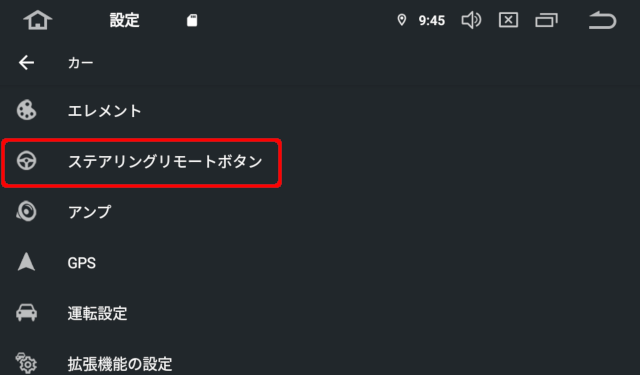
XTRONS DA100Lの「設定」「カー」と進み「ステアリングリモートボタン」をタップし設定モードにします。
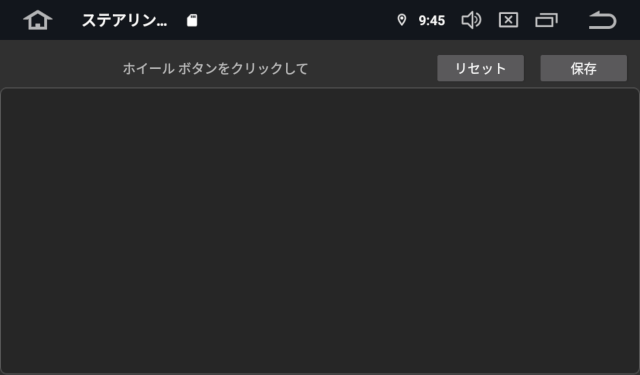
この画面でROOXのステアリングスイッチ、例えば「+」を押します。
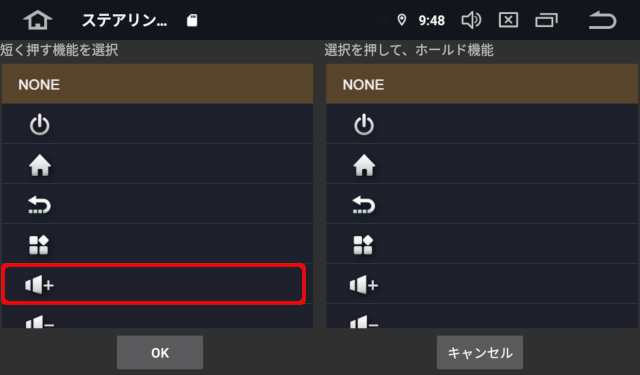
ROOXのステアリングスイッチ「+」で音量アップ出来るように赤枠をタップし「OK」ボタンをタップします。
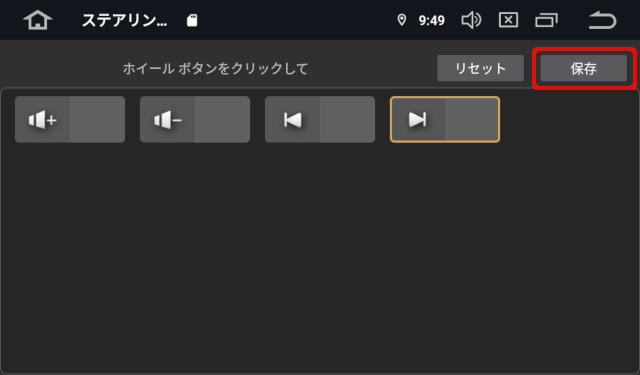
同様の作業を繰り返す事でROOXのステアリングスイッチでXTRONS DA100Lのコントロールが出来る様なります。
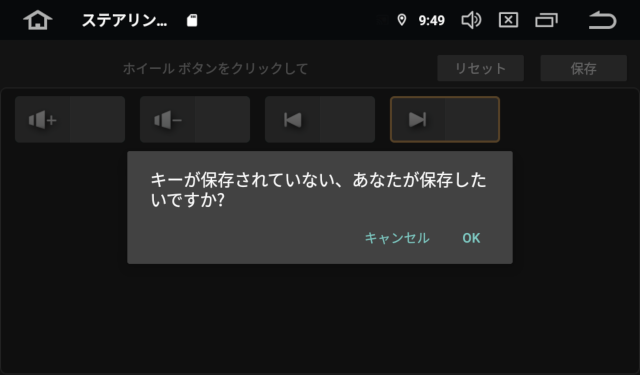
好みの設定が終わったら「保存」をタップ、さらに「OK」をタップし作業完了です。
後退時の再生音
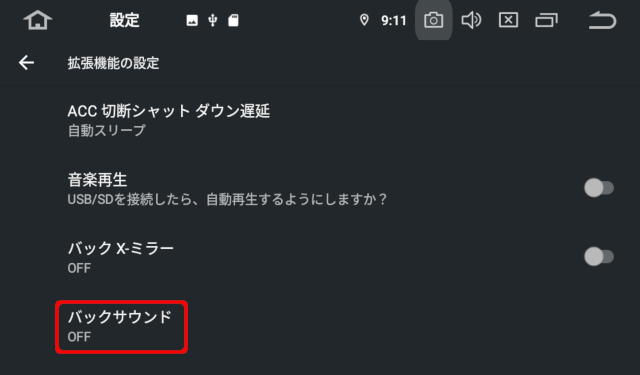
XTRONS DA100Lの設定には、後退時の再生音を設定出来ます。
「設定」「カー」「拡張機能」の「バックサウンド」で行います。
初期値が「OFF」だったので、勘違いして制御しないと理解していましたが、実際は後退時に再生音を鳴らさないでした。
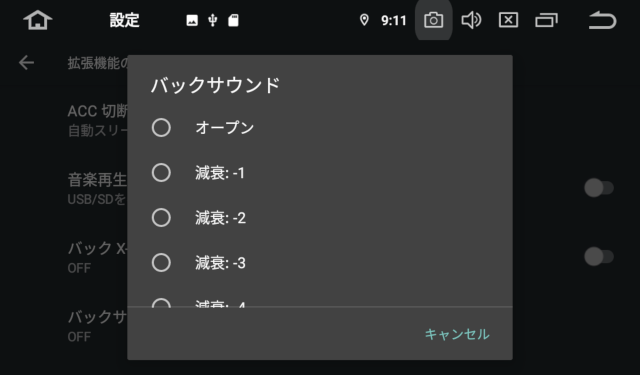
この画面で、再生音を鳴らさない、鳴らす、鳴らす場合の音量が設定できます。
「オープン」は、鳴らす設定です。
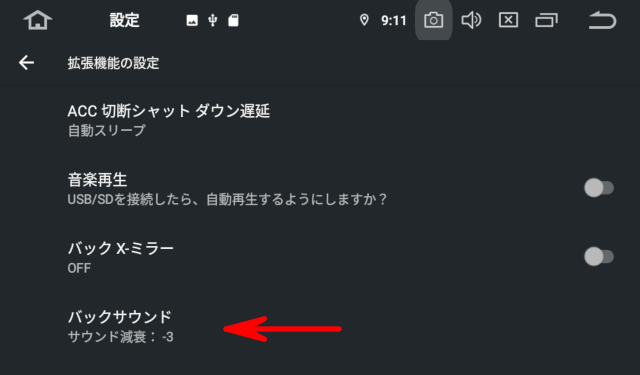
選択するとこの画面になり設定が反映された事がわかります。
<日産ROOX(B44A)に関する他の記事>
<XTRONS DA100Lシステム更新の記事>
AndroidカーナビXTRONS DA100L(PX30)システム更新
ご注意:本掲載内容のご利用は、あくまでも個人の責任で、お願いします。

